iOS 13 Apple के मोबाइल ऑपरेटिंग सिस्टम का एक प्रमुख अपडेट है जो कई तरह के शानदार फीचर्स के साथ आता है। उसके कारण, आप शायद इसे जल्द से जल्द डाउनलोड करना चाहते हैं। लेकिन क्या iOS 13 आपके डिवाइस की बैटरी लाइफ के लिए अच्छा है? क्या ऐसी कोई सेटिंग्स हैं जिन्हें आपके iPhone की बैटरी लाइफ को बढ़ाने के लिए ट्विकिंग की आवश्यकता है?
अंतर्वस्तु
- सम्बंधित:
- 9. इसे कुछ दिन दें
- 8. अनुकूलित बैटरी चार्जिंग बंद करें
- 7. डार्क मोड चालू करें
- 6. अपने iPhone का चेहरा नीचे रखें
- 5. अपने ऐप्स को दोबारा जांचें और अपडेट करें
- 4. वाई-फाई असिस्ट सक्षम करें
- 4. अपनी ऐप सेटिंग जांचें
- 3. अपना प्रदर्शन चेक में प्राप्त करें
- 2. लो पावर मोड चालू करें
-
1. बैटरी स्वैप प्राप्त करें
- संबंधित पोस्ट:
सम्बंधित:
- क्या Apple का स्मार्ट बैटरी केस आपके iPhone की बैटरी को नुकसान पहुंचा सकता है?
- क्या आपके iPhone की बैटरी सामान्य रूप से खराब हो रही है? यहाँ क्या जानना है
- IOS 11.3 और सर्वश्रेष्ठ बैटरी ऑप्टिमाइज़ेशन युक्तियों का उपयोग करके अपने iPhone बैटरी स्वास्थ्य की जाँच करना
- IPhone बैटरी स्वास्थ्य की जांच कैसे करें और प्रतिस्थापन पर निर्णय लें
- iPhone धीमा चल रहा है? इन 7 आसान युक्तियों के साथ इसे गति दें
हमने iOS 13 की बैटरी लाइफ की समस्या पैदा करने वाली कोई व्यापक रिपोर्ट नहीं सुनी है, लेकिन इसका मतलब यह नहीं है कि ऐसा नहीं हो सकता है। इसी तरह, आपके पास बस एक पुराना डिवाइस हो सकता है और आप इसकी बैटरी लाइफ को बढ़ाना चाहते हैं। कोई फर्क नहीं पड़ता कि यहाँ क्या है, यहाँ iOS 13 में आपकी बैटरी लाइफ को बढ़ाने के लिए कुछ प्रमुख सुझाव दिए गए हैं।
9. इसे कुछ दिन दें

यदि आप देखते हैं कि iOS 13 में अपडेट करने के बाद आपके iPhone में सबपर बैटरी लाइफ है, तो इसे कुछ दिन दें। एक प्रमुख आईओएस अपडेट के बाद, आपका आईफोन पृष्ठभूमि में सिस्टम को ठीक से स्थापित करने में कुछ समय व्यतीत करेगा। आपकी फ़ाइलों को अनुक्रमित करने से लेकर आपकी फ़ोटो का विश्लेषण करने तक, यह सब आपके बैटरी जीवन पर भारी पड़ सकता है।
सौभाग्य से, iOS 13 अपडेट "बसने" के बाद बैटरी लाइफ का प्रदर्शन बढ़ना चाहिए। यह सब कहना है कि अपडेट के तुरंत बाद धैर्य सबसे अच्छी समस्या निवारण विधि हो सकती है। यह भी ध्यान दें कि आईओएस बीटा अभी भी अपने परीक्षण चरण में हैं और किसी भी ओएस अपडेट के अंतिम संस्करण की तुलना में खराब बैटरी जीवन हो सकता है।
8. अनुकूलित बैटरी चार्जिंग बंद करें
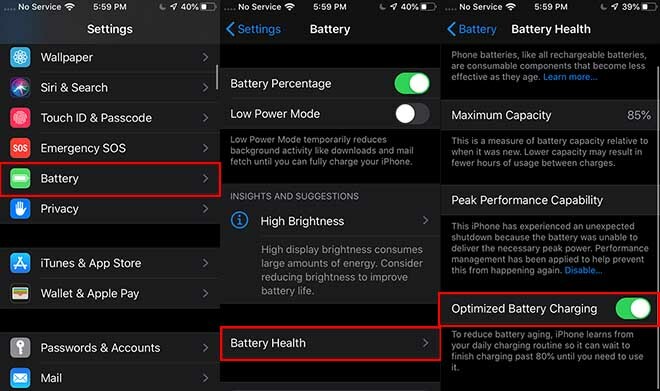
IOS बीटा की बात करें तो, iOS 13 में एक चतुर नई सुविधा है जो आपकी बैटरी की लंबी अवधि में लंबी अवधि का विस्तार कर सकती है। इसे ऑप्टिमाइज्ड बैटरी चार्जिंग कहा जाता है और यह आपके द्वारा चार्ज किए जा रहे पैटन का विश्लेषण करके बैटरी को रात भर इष्टतम चार्ज स्तर पर रखकर काम करता है। यह बहुत अच्छा है।
दुर्भाग्य से, आईओएस 13 बीटा में ऑप्टिमाइज्ड बैटरी चार्जिंग के साथ एक समस्या प्रतीत होती है। पुराने उपकरणों पर, यह ज़्यादा गरम हो सकता है और बैटरी का तेज़ बहाव हो सकता है। यदि आप iOS 13 बीटा चला रहे हैं और खराब बैटरी लाइफ का अनुभव कर रहे हैं, तो हम यह देखने के लिए इसे बंद करने की सलाह देते हैं कि क्या यह मदद करता है। आप इसे सेटिंग्स -> बैटरी -> बैटरी हेल्थ पर जाकर ऑप्टिमाइज्ड बैटरी चार्जिंग के बगल में स्थित टॉगल को दबाकर अक्षम कर सकते हैं। अब जब अंतिम iOS 13 उपलब्ध है, तो यह एक मुद्दा हो भी सकता है और नहीं भी, लेकिन इसे आजमाने लायक है।
7. डार्क मोड चालू करें

IOS 13 की सबसे प्रमुख विशेषताओं में से एक सिस्टमवाइड डार्क मोड का जोड़ है जो Apple मोबाइल ऑपरेटिंग सिस्टम को आकर्षक गहरे रंगों में पेंट करता है। लेकिन यह केवल एक सौंदर्य विशेषता नहीं है - यह आपको कुछ बैटरी जीवन भी बचा सकता है।
OLED पैनल, LCD स्क्रीन की तुलना में ब्लैक पिक्सल्स को अलग तरह से प्रदर्शित करते हैं। एक काला पिक्सेल प्रदर्शित करने के लिए, एक OLED डिस्प्ले बस उस पिक्सेल को बंद कर देता है। अंतिम परिणाम यह है कि एक डार्क बैकग्राउंड या बहुत सारे ब्लैक पिक्सल वाली डार्क थीम आपके iPhone को कम पावर का उपयोग करने देगी। आप सेटिंग -> डिस्प्ले और ब्राइटनेस में जाकर डार्क मोड को इनेबल कर सकते हैं।
6. अपने iPhone का चेहरा नीचे रखें

IOS की सबसे छिपी लेकिन उपयोगी विशेषताओं में से एक "फेस-डाउन मोड" है। यह विशेष रूप से प्रसिद्ध नहीं है क्योंकि Apple वास्तव में इसका विज्ञापन नहीं किया है - लेकिन यह वहां है और यह आपके द्वारा प्राप्त बैटरी जीवन को अधिकतम करने में मदद कर सकता है आई - फ़ोन।
मूल रूप से, जब आप अपने iPhone को एक सतह पर नीचे की ओर रखते हैं, तो सूचना के आने पर यह स्वचालित रूप से आपके डिस्प्ले को चालू करना बंद कर देगा। किसी दिए गए घंटे में आपको कितनी सूचनाएं मिलती हैं, इस पर निर्भर करते हुए, यह आपको एक दिन के दौरान कुछ गंभीर बैटरी जीवन बचा सकता है। इसे अपने लिए आज़माएं और देखें कि क्या इससे कोई बड़ा फर्क पड़ता है। (यदि ऐसा होता है, तो इस बात पर विचार करें कि कितने ऐप्स आपको सूचनाएं भेज सकते हैं।)
5. अपने ऐप्स को दोबारा जांचें और अपडेट करें
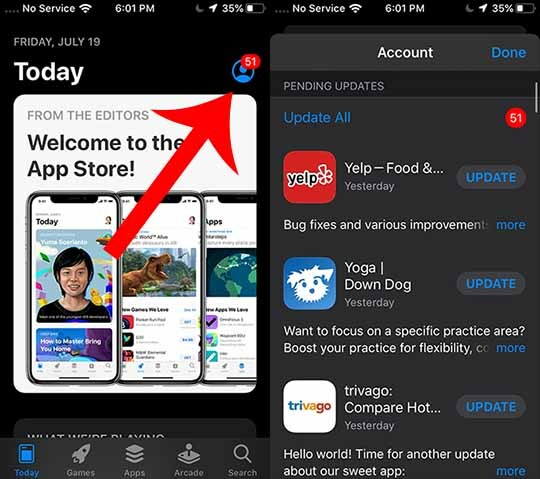
कभी-कभी, ऐप्स आपकी बैटरी लाइफ को खत्म कर सकते हैं। फेसबुक से लेकर यूट्यूब तक, कुछ कुख्यात बैटरी ड्रेनर हैं। यदि आप यह पता लगाना चाहते हैं कि कौन से ऐप्स आपके चार्ज को खत्म कर रहे हैं, तो आप सेटिंग -> बैटरी पर जा सकते हैं। यह आपको उन ऐप्स को पिन करने की अनुमति देगा जो बहुत अधिक रस ले रहे हैं।
- IOS 13 और iPadOS में ऐप स्टोर अपडेट टैब कहां है
यह विशेष रूप से सच है यदि आप एक प्रारंभिक iOS 13 अपनाने वाले हैं। कई डेवलपर्स ने संभवतः नए अपडेट के साथ अपने प्लेटफॉर्म को इष्टतम प्रदर्शन के लिए अपडेट नहीं किया है। बस ऐप स्टोर के अपडेट टैब पर नज़र रखें और जैसे ही ऐप उपलब्ध हो उसे अपडेट करें। यदि कोई ऐप अप-टू-डेट है और अभी भी आपकी बैटरी पर दबाव डाल रहा है, तो उसे हटाने पर विचार करें।
4. वाई-फाई असिस्ट सक्षम करें
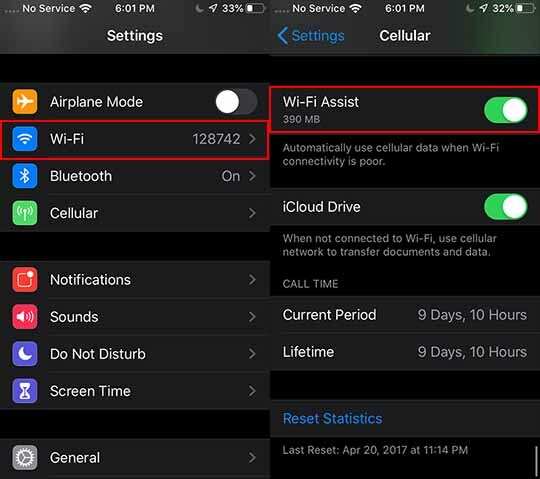
सेलुलर डेटा के उपयोग की तुलना में वाई-फाई का उपयोग करने से काफी ऊर्जा की बचत होती है। उसके कारण, आमतौर पर यह अनुशंसा की जाती है कि जब आप स्थानीय, सुरक्षित वाई-फाई नेटवर्क पर हों तो जितना संभव हो सके इंटरनेट ब्राउज़ करने का प्रयास करें। लेकिन वाई-फाई वास्तव में विशिष्ट परिस्थितियों में आपकी बैटरी को खत्म कर सकता है।
उदाहरण के लिए, जब वाई-फाई नेटवर्क सीमा से बाहर होता है, तो यह स्थिर प्रदर्शन नहीं देता है। उस नेटवर्क से कनेक्ट करने का प्रयास करने से आपकी बैटरी का जीवनकाल भी कम हो सकता है। सौभाग्य से, आईओएस में वाई-फाई असिस्ट नामक एक सुविधा है जो सेलुलर डेटा के साथ वाई-फाई सिग्नल को प्रतिस्थापित करके क्षतिपूर्ति करती है। इसे सेटिंग्स -> सेल्युलर - वाई-फाई असिस्ट में एक्सेस किया जा सकता है।
सावधान रहें कि यदि आप अक्सर खराब वाई-फाई नेटवर्क का उपयोग करते हैं तो वह आपके डेटा प्लान को खा जाएगा।
4. अपनी ऐप सेटिंग जांचें

कई ऐप अप-टू-डेट रहने के लिए बैकग्राउंड ऐप रिफ्रेश और लोकेशन सर्विसेज पर भरोसा करते हैं। पूर्व की सुविधा ऐप्स को अपनी टाइमलाइन को ताज़ा करने की अनुमति देती है, भले ही वे खुले न हों। बाद की सुविधा एक ऐप को ब्लूटूथ और वाई-फाई का उपयोग करके आपको सटीक स्थान जानने की अनुमति देती है - चाहे दिशाओं या स्थान-प्रासंगिक सूचनाओं और सुविधाओं के लिए।
बेशक, ये दो सेटिंग्स प्रसंस्करण शक्ति को खा सकती हैं। जो आपकी बैटरी को खत्म कर सकता है। हम अनुशंसा करते हैं कि आप अपने अधिकांश ऐप्स के लिए दोनों सुविधाओं को देखें और अक्षम करें। जहाँ तक स्थान सेवाओं की बात है, आप इसे नेविगेशन-आधारित ऐप्स या अन्य ऐप्स के लिए सक्षम छोड़ना चाह सकते हैं जिन्हें आपके स्थान की आवश्यकता है।
3. अपना प्रदर्शन चेक में प्राप्त करें
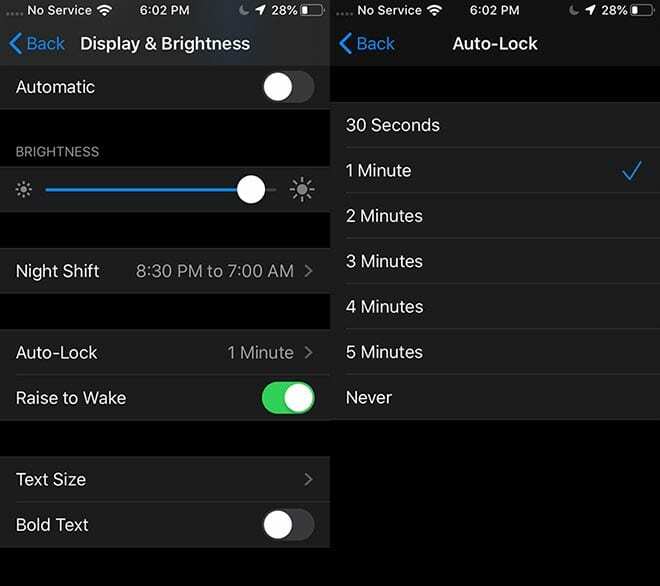
एक iPhone जिसका डिस्प्ले बंद है, उसके डिस्प्ले वाले iPhone की तुलना में बहुत कम बैटरी का उपयोग करेगा। यह स्पष्ट है। जो थोड़ा कम स्पष्ट है, वह यह है कि आपके iPhone पर सेटिंग्स की एक जोड़ी है जो आपकी बैटरी को जितनी तेजी से होनी चाहिए, उससे अधिक तेजी से खत्म कर सकती है। उन्हें ऑटो-लॉक और डिस्प्ले ब्राइटनेस कहा जाता है।
डिस्प्ले ब्राइटनेस एक तरह से स्पष्ट है। अपने डिस्प्ले को उचित ब्राइटनेस पर रखने से बैटरी लाइफ की बचत होगी। लेकिन सेटिंग -> डिस्प्ले और ब्राइटनेस -> ऑटो-लॉक पर जाएं और आपको बैटरी बचाने वाली अन्य महत्वपूर्ण सुविधा मिलेगी। इसे यथासंभव कम रखने की कोशिश करें ताकि जब आप इसका उपयोग नहीं कर रहे हों तो आपके iPhone का डिस्प्ले अपने आप बंद हो जाएगा।
2. लो पावर मोड चालू करें
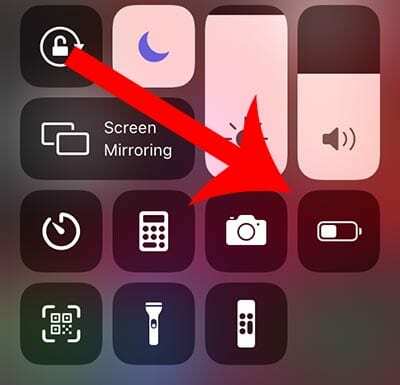
यदि अन्य सभी विफल हो जाते हैं और आपको अपने iPhone से अधिक से अधिक बैटरी जीवन प्राप्त करने की आवश्यकता है, तो बस लो पावर मोड को मैन्युअल रूप से सक्षम करें। यह एक झुलसी हुई-पृथ्वी विशेषता है जो बैकग्राउंड ऐप रिफ्रेश, स्वचालित डाउनलोड, मेलिंग फ़ेचिंग और अन्य पृष्ठभूमि प्रक्रियाओं को अक्षम करती है।
यह हर समय चलाने के लिए सबसे सुविधाजनक नहीं हो सकता है, लेकिन यह काम करता है। वास्तव में, आप उन बाहरी प्रक्रियाओं के बिना बैटरी जीवन के कम से कम कुछ अतिरिक्त घंटे प्राप्त करने की उम्मीद कर सकते हैं। आम तौर पर, जब आप बैटरी 20 प्रतिशत तक पहुंचते हैं तो लो पावर मोड किक करने की कोशिश करता है। लेकिन आप कंट्रोल सेंटर में जाकर और बैटरी आइकन को हिट करके इसे मैन्युअल रूप से सक्षम कर सकते हैं।
1. बैटरी स्वैप प्राप्त करें

बैटरी स्वाभाविक रूप से खराब हो जाती है क्योंकि वे पुरानी हो जाती हैं। यह प्रदर्शन को प्रभावित कर सकता है, लेकिन यह आपके बैटरी जीवन को भी महत्वपूर्ण रूप से प्रभावित करता है। आपने शायद खुद इस पर गौर किया होगा। पुरानी बैटरी वाले आपके डिवाइस उतने लंबे समय तक नहीं चलेंगे, जितने नए डिवाइस वाले नए डिवाइस। यह एक दुर्भाग्यपूर्ण तथ्य है, लेकिन वास्तव में इसे रोकने का कोई तरीका नहीं है।
दूसरी ओर, इसे ठीक करने का एक आसान तरीका है। बस एक नई बैटरी स्थापित करें। एक बार ऐसा करने के बाद, आप अपने बैटरी जीवन में भारी वृद्धि देखेंगे (और आपके प्रदर्शन को भी पसंद करेंगे)। हम अनुशंसा करते हैं कि केवल आपकी बैटरी को Apple स्टोर या अधिकृत सेवा प्रदाता से बदला जाए - अन्य मरम्मत स्टोर सबपर या खतरनाक बैटरी की पेशकश कर सकते हैं। आप बैटरी स्वैप अपॉइंटमेंट सेट कर सकते हैं यहां.
यदि आपकी सेटिंग्स सभी कोषेर हैं और आपके पास काफी नई बैटरी है और अभी भी iOS 13 के साथ बैटरी ड्रेनेज के मुद्दों का अनुभव है, तो आपका सबसे अच्छा दांव आईट्यून्स का उपयोग करके अपने iPhone को पुनर्स्थापित करना है या MacOS कैटालिना पर खोजक और जांचें कि क्या यह बैटरी ड्रेनेज समस्या को कम करता है।
हमें उम्मीद है कि आपको ये टिप्स बेहद मददगार लगे होंगे! कृपया नीचे दी गई टिप्पणियों में हमें बताएं यदि आपके कोई प्रश्न या चिंता हैं।

माइक सैन डिएगो, कैलिफ़ोर्निया के एक स्वतंत्र पत्रकार हैं।
जबकि वह मुख्य रूप से Apple और उपभोक्ता प्रौद्योगिकी को कवर करता है, उसके पास सार्वजनिक सुरक्षा, स्थानीय सरकार और विभिन्न प्रकाशनों के लिए शिक्षा के बारे में लिखने का पिछला अनुभव है।
उन्होंने लेखक, संपादक और समाचार डिजाइनर सहित पत्रकारिता के क्षेत्र में काफी कुछ पहना है।